Архітектурна фотографіяможе бути викликом, особливо коли йдеться про виправлення геометричних спотворень, що виникають через використані об'єктиви. Adobe CameraRawпропонує безліч інструментів, за допомогою яких ти можеш оптимізувати своє зображення. У цьому керівництві я покажу тобі повний процес редагування для архітектурного фото, зробленого на мобільний телефон. Ти навчишся, як покращити геометрію своїх зображень та підвищити загальну естетику.
Основні висновки
- Автоматичне коригування в Camera Raw може ефективно компенсувати спотворення.
- Ручні налаштування надають точніший контроль над зображенням.
- Колірні коригування є вирішальними для зміцнення загальної естетики та фокуса на основному об'єкті.
Покрокове керівництво
Спочатку відкрий своє зображення в Adobe Camera Raw. Якщо у тебе є фото, яке вже знаходиться у форматі RAW, ти можеш бути впевнений, що маєш всю необхідну інформацію для редагування. У нашому випадку, однак, потрібна зйомка на мобільний телефон, яка також може надати дуже хорошу якість.
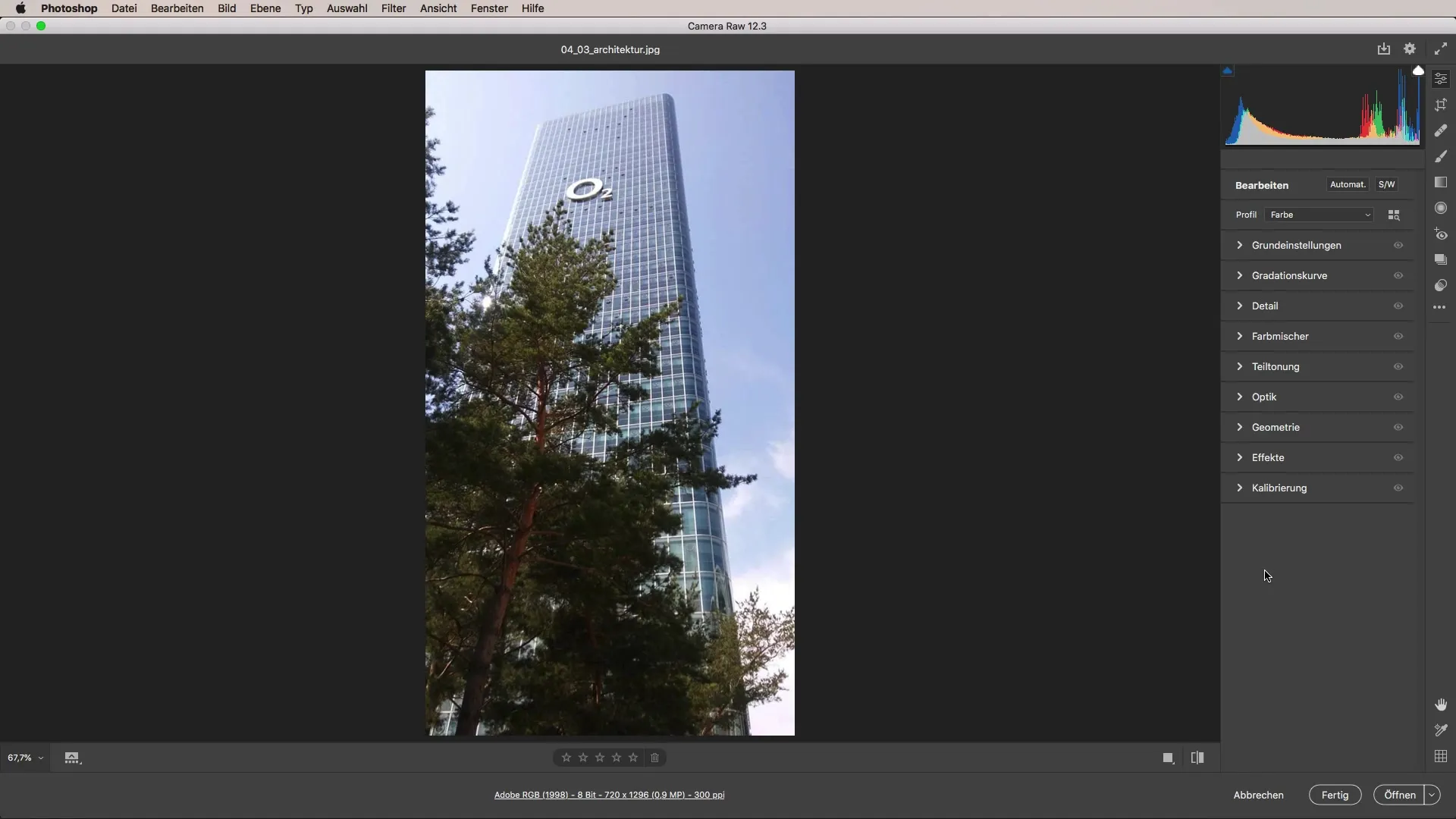
Як тільки зображення завантажено, ти починаєш редагувати геометрію. Це особливо важливо для архітектурних знімків, щоб виправити перспективу. Перейдіть до розділу геометрії і скористайтеся автоматичною функцією коригування Camera Raw. Ця функція допоможе тобі позбутися основних спотворень і зробити зображення більш прямим.
Автоматичне коригування є цінним вихідним пунктом. Однак вертикальне і горизонтальне коригування також можна виконати вручну, якщо результати не є задовільними. При горизонтальному коригуванні зазвичай можна визначити, чи борешся ти з похилим горизонтом. Тут ти можеш налаштувати лінії та досягти бажаної орієнтації.
Після того, як ти вніс коригування, пора обрізати зображення. Цей етап важливий, щоб оформити зображення відповідно до бажаного формату. Використовуй інструмент кадрування в Camera Raw і перетягни рамку так, щоб усі важливі елементи залишалися на зображенні, а нічого неважливого не відволікало.
Tепер повернись до базових налаштувань. До цих налаштувань входять чіткість і структура, які ти можеш додати, щоб надати зображенню більше глибини. Під час налаштування чіткості слідкуй за тим, щоб не перенавантажити зображення обробкою. Основний фокус повинен залишатися на архітектурі, а не на самій обробці.
Ще один важливий аспект - налаштування світла. Знижуй світло, щоб отримати більш детальні хмари. Зверни увагу, що це вплине на динаміку зображення та налаштує загальну естетику. Добре освітлене небо значно покращує фотографію.
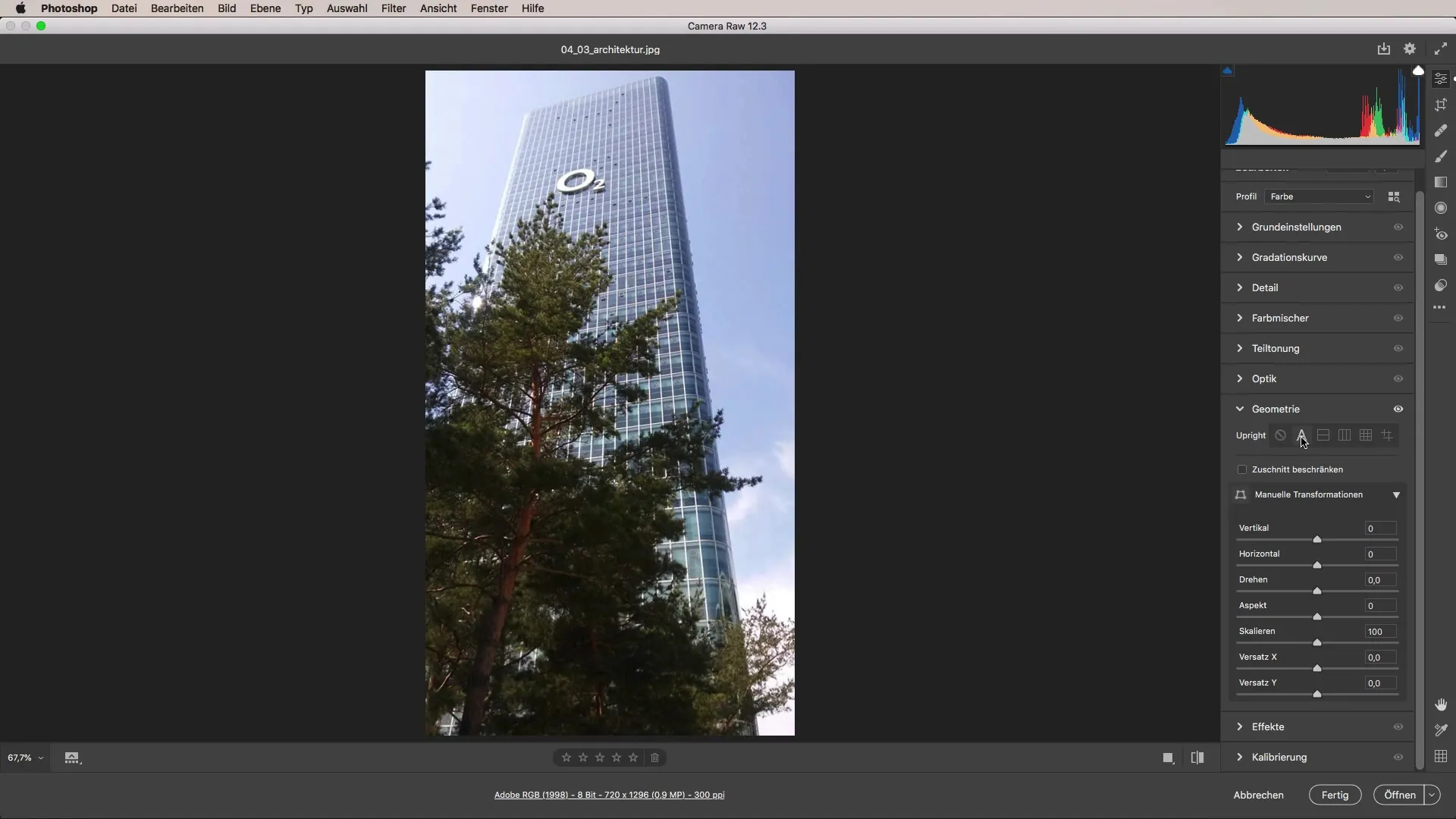
Контрасти є критично важливими для візуального ефекту. Тут ти повинен експериментувати і налаштувати контраст так, щоб архітектура добре виражалася, не перевантажуючи інші елементи. Також до малюнку додасться гра з насиченістю, особливо в областях, які не повинні бути надто виразними.
Щоб зосередити увагу на архітектурі, перейдіть у кольоровий міксер і знизьте насиченість зелених і оранжевих тонів. Ці відтінки можуть призвести до того, що інші частини зображення будуть домінувати над архітектурою. Тестуй значення насиченості, щоб досягти найкращого результату.
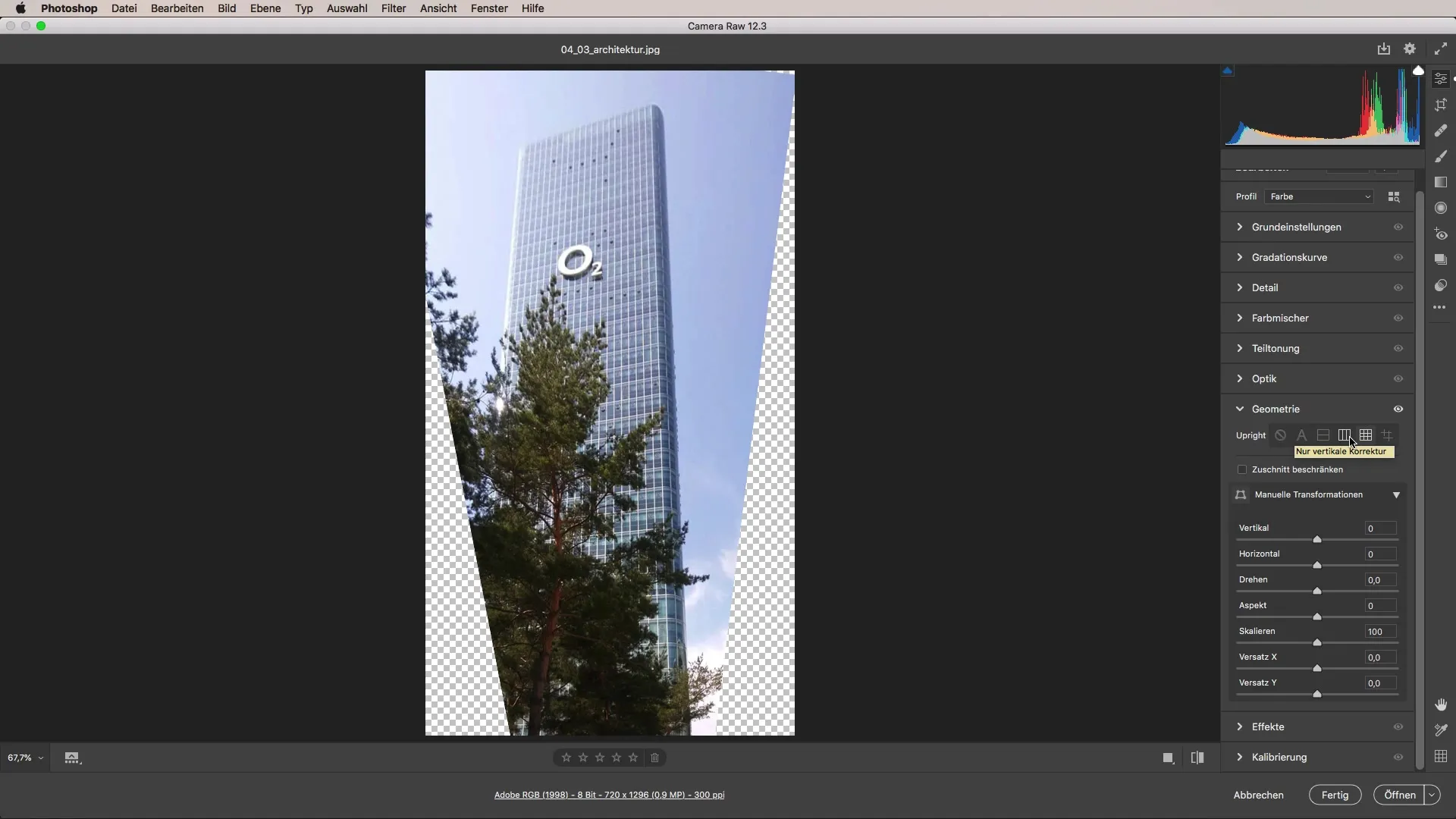
Якщо все виглядає добре, ти можеш також налаштувати люмінанс. Тут ти можеш знизити люмінанс для темних відтінків, які компенсують яскравість зон дерев та неба. Пильнуй, щоб не втратити занадто багато даних зображення; це може бути критичним для знімків на мобільний телефон.
Після того, як ти вніс усі налаштування, порівняй зміни з початковим варіантом. Це надзвичайно вражає - бачити, як багато ти можеш досягти з деякою творчістю та зазначеними функціями Camera Raw.
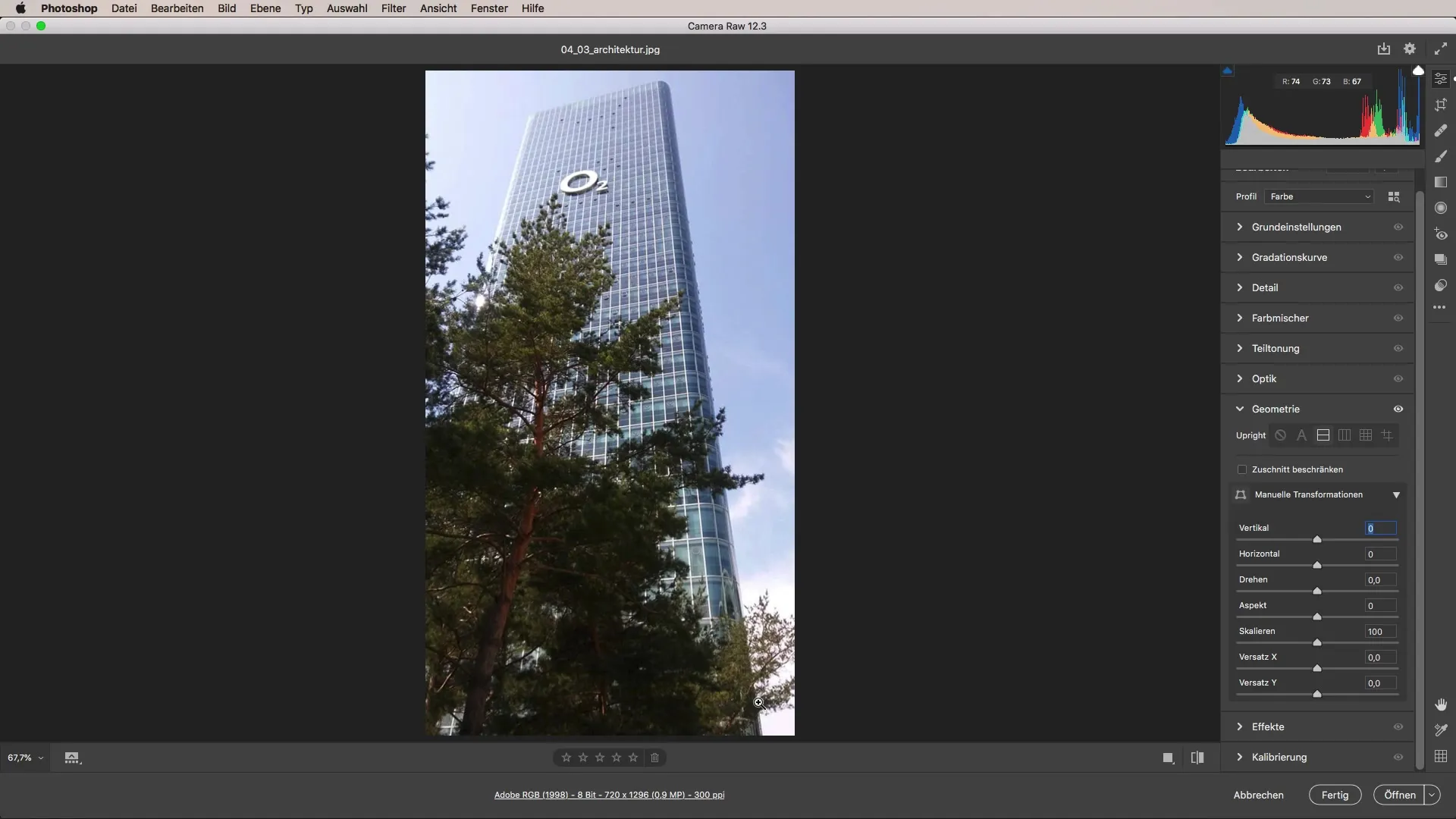
Підсумок - Camera Raw для архітектурної фотографії: покрокове керівництво
Це керівництво представило тобі різні етапи, як ти можеш використати потенціал Adobe Camera Raw для архітектурної фотографії. Від геометричного коригування до колірних і детальних налаштувань ти можеш отримати вражаючі результати, які підвищать якість твоїх архітектурних фотографій.
FAQ
Як працює автоматичне коригування в Camera Raw?Автоматичне коригування використовує алгоритми для виявлення спотворень в зображенні та їх ефективного усунення.
Чи можу я використовувати й ручні налаштування?Так, ти можеш вручну налаштувати вертикальне і горизонтальне коригування для усунення конкретних проблем у своєму зображенні.
Як можу покращити контраст у своїх зображеннях?Спробуй різні значення контрасту в базових налаштуваннях, поки не знайдеш правильний баланс між акцентованими та менш домінуючими областями зображення.
Як я можу оптимізувати кольори мого зображення?Використовуй кольоровий міксер, щоб підняти або знизити насиченість окремих кольорів, щоб архітектура була чіткішою, а відволікання мінімізувалися.


